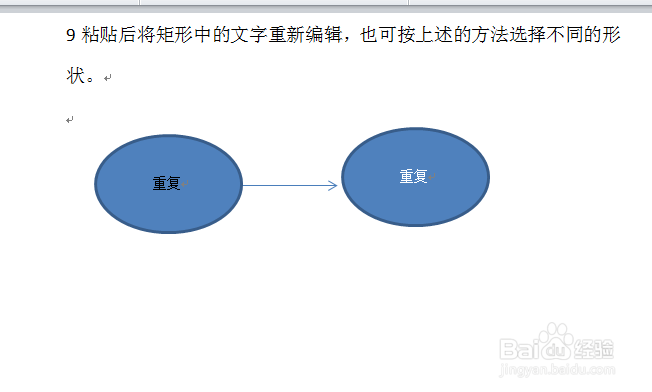1、打开Word文件 。

2、单击顶端的“插入”。

3、然后单击图中的“形状”。

4、选择相应的图形,比如选择椭圆形。

5、将鼠标放到Word文档时,出现实形的十字形时,根据大小需要拖动鼠标,绘出椭圆形。

6、将鼠标放于椭圆形的位置,单击鼠标右键,弹出对话框后,单击“添加文字”,然后在光标位置录入文字,如录入重复。

7、然后按刚才的方法插入箭头的符号。

8、如果继续插入椭圆形,可使用复制、粘贴的方法。
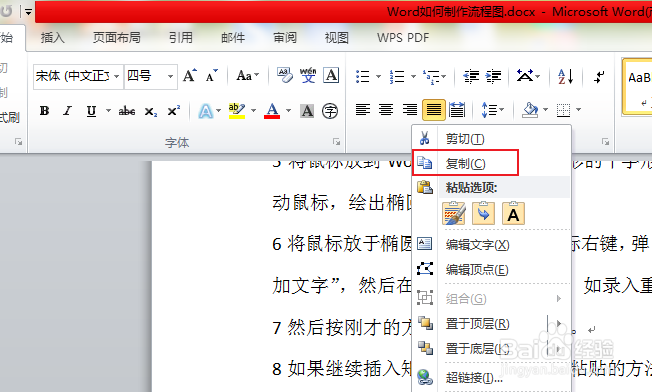
9、粘贴后将椭圆形中的文字重新编辑,也可按上述的方法选择不同的形状。
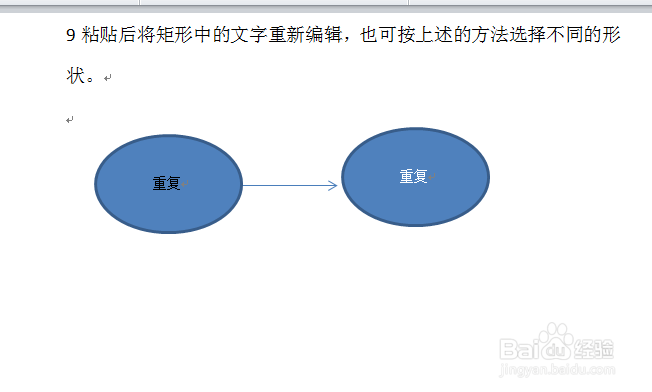
时间:2024-10-22 09:21:21
1、打开Word文件 。

2、单击顶端的“插入”。

3、然后单击图中的“形状”。

4、选择相应的图形,比如选择椭圆形。

5、将鼠标放到Word文档时,出现实形的十字形时,根据大小需要拖动鼠标,绘出椭圆形。

6、将鼠标放于椭圆形的位置,单击鼠标右键,弹出对话框后,单击“添加文字”,然后在光标位置录入文字,如录入重复。

7、然后按刚才的方法插入箭头的符号。

8、如果继续插入椭圆形,可使用复制、粘贴的方法。
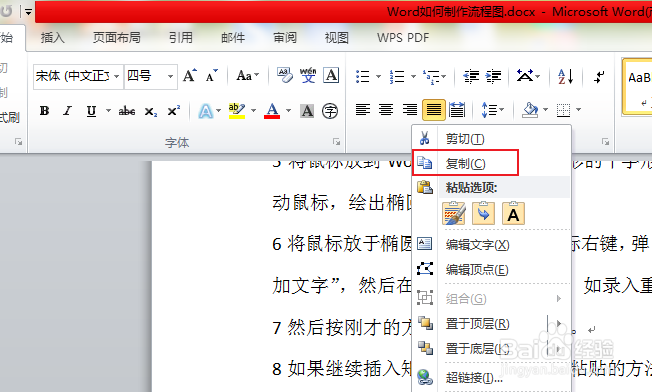
9、粘贴后将椭圆形中的文字重新编辑,也可按上述的方法选择不同的形状。